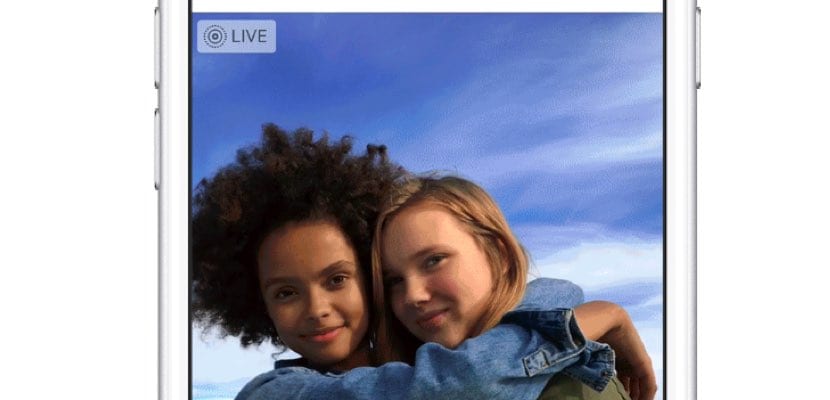
Ang isa sa mga pinakamahusay na pagpipilian na maaaring idagdag ng Apple sa mga larawan sa aming iPhone ay upang mabuhay sila salamat sa mga maliliit na clip na naitala sa mga imaheng kinukuha namin. Dumating ito salamat sa Live Photos. Totoo na hindi lahat ng mga modelo ay katugma, ngunit ang pagpapaandar na ito Ito ay katugma mula sa modelo ng iPhone 6S pasulong.
Gayunpaman, maaaring nakita mo na kung nais mong tingnan ang iyong library sa application na "Mga Larawan", isang imahe lamang ng lahat ng mga nakolekta sa naitala na pagkakasunud-sunod ang ipinapakita. Ang larawang ito Kilala ito bilang "Key Photo". At kung sa palagay mo marami sa kanila ang hindi nagpapakita ng pinakamagandang bahagi ng Live na Larawan na iyong nakuha, ipapaalam namin sa iyo na maaari mong baguhin ang imaheng ipinakita, bilang default, sa library ng larawan. Kaya't tandaan at gawin nang mabilis ang mga pagbabago.

Upang ma-access ang mga larawan na may epekto sa Live Photo, dapat mong ipasok ang iyong application ng iOS Photos at tingnan ang "Mga Album". Kapag sa loob makikita mo na mayroong iba't ibang mga folder na pinagsasama ang lahat ng mga larawan na may "selfie", "mga larawan", ang "time-lapse", at iba pa. AT kinokolekta ng isa sa mga folder ang lahat ng "Mga Live na Larawan" na iyong nakuha. Kung gayon, pumasok ka dito.
Maglibot sa lahat ng mga nakunan mo sa folder na ito at pumili ng litrato; ang isa sa tingin mo na ang thumbnail na ipinakita sa photo library ay hindi kumakatawan sa pinakamahusay ng imaheng ito. Kapag nasa loob na, makikita mo iyon sa kanang itaas na bahagi mayroon kang pagpipilian na "I-edit". Sige lang.
Ang lahat ng mga pagpipilian sa pag-edit para sa imaheng ito ay lilitaw sa mga screen. At isa sa mga ito ay na sa ilalim ng imahe - parang ito ang pangunahing larawan na pinili ng iOS - lilitaw ang isang carousel kasama ang lahat ng mga pag-shot na bumubuo sa pinag-uusapang Live Photo. Para malaman ano ang susi ng larawan ng sandali, dito - palaging pinag-uusapan ang carousel - lilitaw ang isang maliit na puting tuldok kapag nagpasya kang lumipat sa carousel.
Upang baguhin ang key photo na ito, ilipat ang iyong daliri sa carousel, piliin kung alin ang pinakamahusay na larawan na naglalarawan sa sandali; Sa itaas makikita mo ang pagpipilian upang "Gumawa ng key photo", markahan ito at mag-click sa "Ok" ng mas mababang marka. At voila, mababago ang pangunahing larawan. Ano sa palagay mo ang dapat mong balikan ang orihinal na pangunahing larawan? Ang orihinal na punto ng puting kulay ay nananatiling kahit na sa isang malabo na paraan.
Karagdagang impormasyon: mansanas
